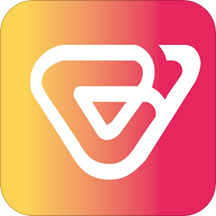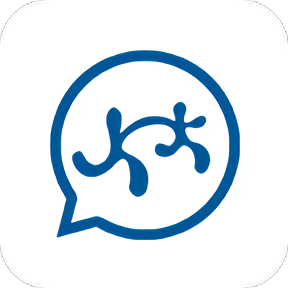有很多用户在使用微信的时候会需要添加好友,但是在添加的时候会发现好友不存在,那么这个时候,用户应该正确添加好友呢?很多用户都想要使用微信添加好友,但是找不到正确的方式,而且也有很多用户都无法正常的使用,那么在使用微信添加好友的时候出现不存在的情况,用户要如何正确的使用这款软件呢?下面跟乐单机一起来看看这款软件的详细操作方法吧!方便用户更快的添加好友进行使用。
微信用户不存在怎么加好友
1、打开【手机微信客户端】,选择右上方的【添加好友】。
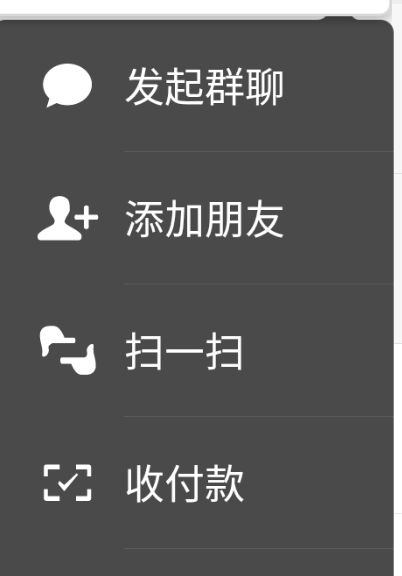
2、在弹出的对话框里面,输入【手机号码】等查找。
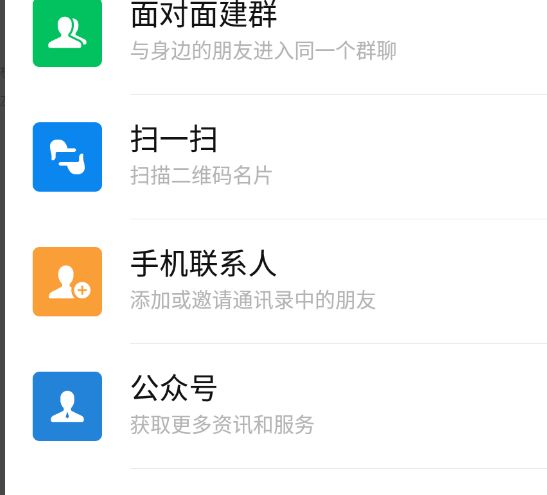
3、有号码的可以直接点击【添加到通讯录】,没有的会显示【用户不存在】。
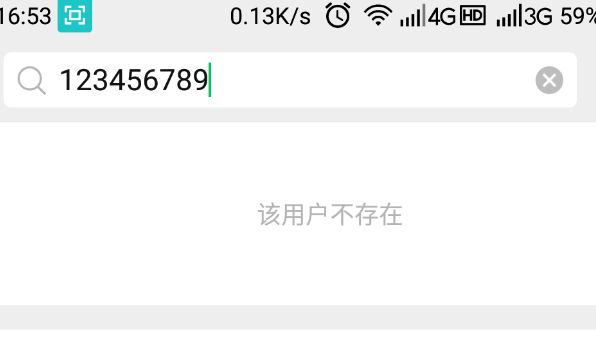
4、然后需要好友点击【我的】,选择【设置】。
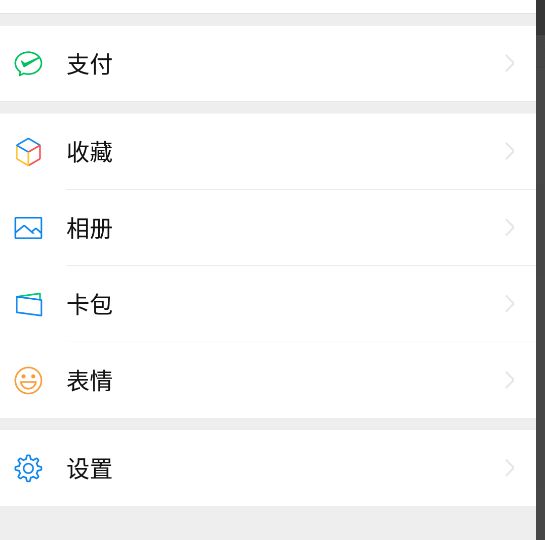
5、在显示页面上,点击【添加我的方式】。
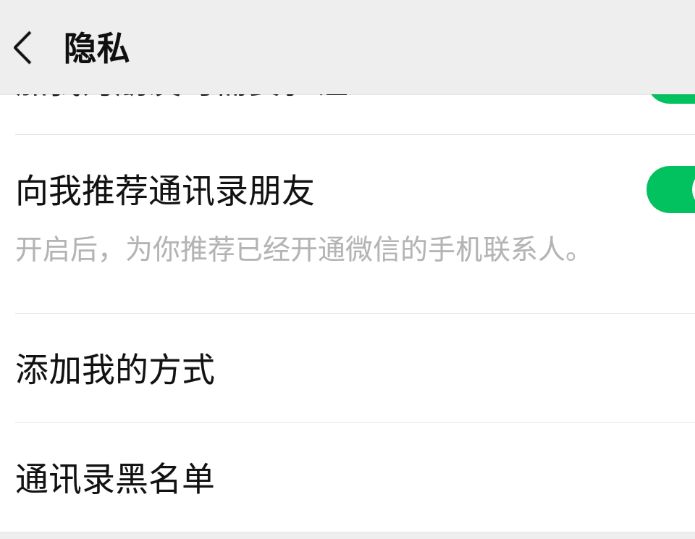
6、选择右侧的【开启】,开启以后就可以重新搜索。
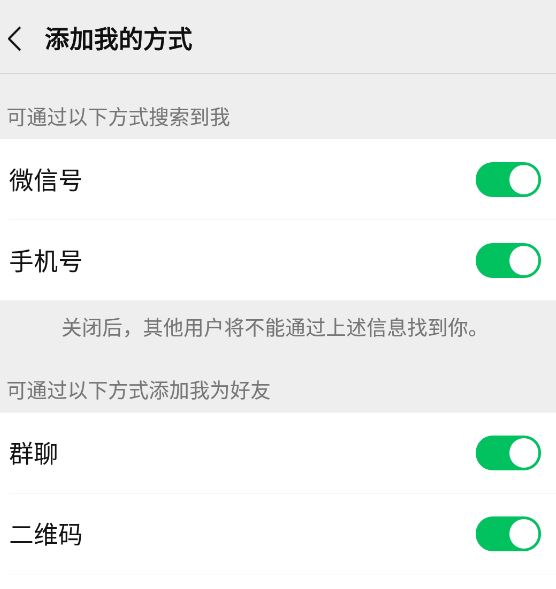
7、还有就是可以点击【通讯录好友】,在手机好友里面进行添加。
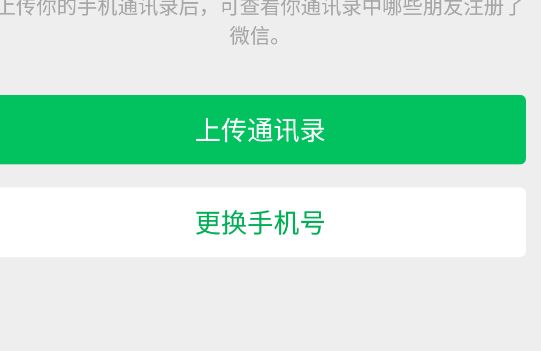
以上就是乐单机网站带来微信用户不存在怎么加好友[]的内容介绍,希望能帮到大家。